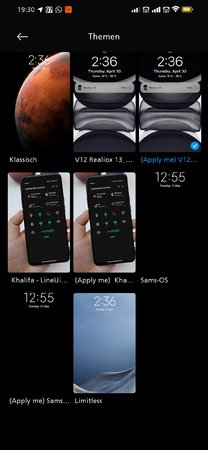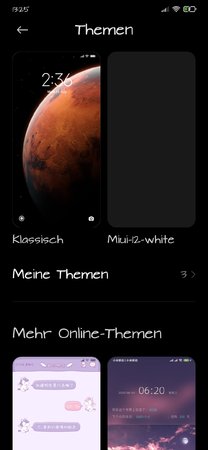F
Firedance1961
Gast
Liebe User,
fast jeder kennt das Problem, das Handy hat zwar einen offenen Bootloader oder ist sogar gerootet jedoch lassen sich Theme von Drittanbietern nicht installieren, oder wenn es möglich ist fallen sie nach unbestimmter Zeit von allein wieder zurück.
Da dieses Problem nur bei Stock Roms auftritt, ist es für Custom Rom (xiaomi.eu, MiRoom, RevoOS, MiuiPro usw.) eine selbstverständlichkeit diese zu installieren. Um auch als Stock Rom User in den Genuss zu kommen, die Theme meines Vertrauens (auch wenn sie nicht im Theme Store vorhanden ist zu installieren. Darüber hinaus bekommt ihr im zweiten Teil eine Anleitung, wie ihr aus einer Miui 10/11 Theme eine Miui 12 Theme macht. Was dann wiederum auch für die Custom Rom User interessant wird.
Was benötigt ihr:
- einen gepatchten Theme Manager Miui 10/11 oder Miui 12 abhängig von der installierten Rom (befindet sich im entsprechendem Mod)
- ein Packprogramm, hier empfehle ich Winrar
- ein Handy mit entsperrtem Bootloader
- ein funktionierendes TWRP vom LR - Team, ein Stock (offizielles) kann, muss aber nicht funktionieren vom LR Team hier MiFirm | Xiaomi firmwares & ROM download gerät aussuchen und das letzte twrp downloaden.
- eine vorbereitete zip mit entsprechendem script zum flashen über twrp (download im Anhang für Miui 10/11 und Miui 12)
- ein Packprogramm welches eine broti komprimierte Rom entpacken kann (download im Anhang, ClassyKitchen)
Problemstellung:
Theme lassen sich nicht installieren und fallen auf Stock nach unbestimmter Zeit zurück.
Lösung: flashen eines gepachten Theme Managers und flashen der Wunsch Theme Dateien und einer gepatchten framework-res.apk
Schritt 1
1. Download und entpacken der benötigten Zip für Miui 10/11 oder Miui 12 der aktuelle gepatchte Theme Manager ist bereits enthalten
2. Entpacken eurer Wunsch Theme. WunschTheme.mtz umbenennen in WunschTheme.mtz.zip und entpacken
wenn ihr den Theme-Miui-x-Mod entpackt, auf eurem PC system habt, so habt ihr folgende Optionen.
1. Miui 10/11, Hinzufügen einer Schriftart: kopiert euren Wunsch-font, umbenannt anhand des Beispiels im Ordner system\media\theme\default\fonts, im selbigen Ordner (eine Umbennenung) font Beispiel anschließend löschen
2. Miui 12, Hinzufügen einer Schriftart: kopiert euren Wunsch-font, umbenannt anhand der Beispiele im Ordner system\fonts, in den selbigen Ordner und in system\media\theme\default\fonts (10 kopien des Wunsch font, 10 umbenennungen) nach vorhandenem Beispiel, Beispiel im Anschluss löschen
3. Unter Theme-Miui-x-Mod\system\media\audio\ könnt ihr entsprechend der Kategorie belibige Töne hinzu fügen, die dann später im System als solche erkannt werden.
Werden keine fonts bzw. sound files hinzu gefügt so hat dies keinen Einfluss auf den Installationsprozess.
Schritt 2
- download "ClassyKitchen" entpackt es auf dem PC und kopiert eureRom.zip genau die selbige die auf eurem Handy installiert ist, in den neuen Ordner
- öffnet den Ordner und macht einen Doppelklick auf Classy Kitchen.exe
- das Programm öffnet sich, ihr wählt oben links "create new Projekt aus" das Programm fragt nun woher die rom kommt, wählt hier den ersten punkt aus (From PC) Browse for one, das Programm zeigt euch nun eure zuvor in den Ordner kopierte zip an. Wählt sie mit einem doppelklick aus. ihr werden nach einem Namen gefragt, überspringt den Punkt indem ihr das leere Feld mit ok bestätigt. Das Programm entpackt nun die komplette Rom, das je nach PC Leistung etwas dauert. Ihr müsst im weiteren Ablauf des Programms keine Namen vergeben. Ist das Programm fertig, findet ihr im Ordner ClassyKitchen 2 neue Ordner PROJECT und PROJECT_FILES.
Schritt3 patchen der framework-res.apk
- öffnet den Ordner PROJECT geht zu system\system\framework\framework-res.apk
- benennt die framework-res.apk in eine zip Datei um, framework-res.apk.zip, und entpackt sie.
Miui 10, kopiert nun aus eurem entpackten Theme Ordner die Wallpaper\default_wallpaper.jpg nach eurer entpackten
framework- res.apk Ordner: ClassyKitchen\POJECT\system\system\framework\framework-res.apk\res\drawable-xxhdpi-v4 und
drawable-440dpi-v4, überschreibt die vorhandenen Dateien.
Miui 11, kopiert nun aus eurem entpackten Theme Ordner die Wallpaper\default_wallpaper.jpg nach eurer entpackten
framework- res.apk Ordner: ClassyKitchen\POJECT\system\system\framework\framework-res.apk\res\drawable-xxhdpi-v4 und überschreibt die vorhandene Datei.
Miui 12, kopiert nun aus eurem entpackten Theme Ordner die Wallpaper\default_wallpaper.jpg nach eurer entpackten
framework- res.apk Ordner: ClassyKitchen\POJECT\system\system\framework\framework-res.apk\res\drawable-xxhdpi-v4 und drawable-nxhadpi-v4 überschreibt die vorhandenen Dateien.
habt ihr die default_wallpaper.jpg erfolgreich überschrieben, müsst ihr die apk neu packen, verwendet dazu wieder die Endung zip, sowie nur speichern, die Datei sollte/darf nicht komprimiert werden. Bennent im Anschluss die neue zip wieder um in framework-res.apk und kopiert sie nach Theme-Miui-x-Mod\system\framework.
So fast fertig, nun kopiert den kompletten Inhalt eurer entpackten Theme Datei nach Theme-Miui-x-Mod\system\media\theme\default.
Nun müsst ihr den Mod nur noch neu packen und fertig ist er zum flashen über twrp.
Was macht der Mod, als erstes wird der Cache bereinigt, ein gepatchter Theme Manager wird installiert um ohne Anmeldung und Probleme ein Theme von Drittanbietern zu installieren. die gepatchte framework-res.apk verhindert das der Hintergrund vom Homescreen auf Stock zurück fällt.
Wer seinen Stock Theme Manager wieder installieren möchte findet die benötigten zips ebenfalls im Anhang für Miui 10/11 und Miui 12.
Für alle die es mal testen möchten hab ich eine Black Theme für Miui 12 die ursprünglich für Miui 10 war mal konvertiert. ihr findet sie im Anhang zum Download. Achtung vor installtion bitte umbenenn in mtz!!
Umwandeln einer belibigen Theme Miui 10 oder Miui 11 in eine Miui 12 Theme
Xiaomi hat im Gegensatz zu Miui 10 und 11, in Miui 12 auch die Struktur der Theme geändert. In Miui 10/11 ist eine der wichtigsten Dateien die "framework-miui-res" die für die komplette Theme verwendet wurde. In Miui 12 sieht es anders aus, dort muss sich der Inhalt der "framework-miui-res" in jeder Datei befinden.
Um nun eine Miui 10/11 Theme für MIui 12 kompatible zu machen bedarf es einiger Änderungen.
Legt euch am PC einen Ordner an den ihr Theme nennt, darin erstellt am besten 2 Unterordner und benennt sie Miui 10-11 und Miui 12, es dient später der besseren Übersicht und vermindert das verwechslungs Risiko.
1. Kopiert eure Wunsch Theme nun in den Ordner Miui 10/11 und in den Ordner Miui 12 benennt sie in beiden Ordnern um in eine zip und entpackt sie.
Ihr findet nun in der Regel 2 Ordner, "preview" und "wallpaper" wer seine Lieblingsschriftart hinzu fügen möchte fügt den Ordner "fonts" hinzu und fügt wie weiter oben beschrieben eure Schrift hinzu.
2. benennet die "framework-miui-res" um in eine zip und entpackt sie. Ihr findet in der Regel 2 Ordner, "framework-miui" und "res" und eine Datei filters.xml (nicht immer vorhanden) Der Ordner "res", ist in den meisten Fällen leer. )
3. öffnet nun den Ordner framework-miui, dort findet ihr den Ordner "res" und zwei Dateien "theme_fallback.xml" und "theme_values.xml" Öffnet den Ordner "res" und benennt den Ordner sofern er vorhanden ist "drawable-xhdpi" um in "drawable-nxhdpi" das war der erste Teil.
4. Benennt nun eine beliebige com.xxxx.xxxx Datei in eine zip Datei und entpackt sie. Bespiel: com.android.settings > com.android.settings.zip > entpacken
5. Jetzt kopiert den Ordner framework-miui (Punkt 3) in den Ordner com.android.settings, die zwei Dateien "theme_fallback.xml" und "theme_values.xml" aus diesem Ordner, verschiebt in das Hauptverzeichnis von com.android.settings. Falls eine Datei bereits vorhanden ist, einfach überschreiben nun müsst ihr nur noch im Ordner com.android.settings den Ordner "framework-miui" in "framework-miui-res" umbenennen. Nun kann der neue Inhalt von com.android.settings neu gepackt werden. Achtung nur speichern als zip und keine Komprimierung verwenden. Anschließend das zip entfernen, das ihr nun im Ordner "com.android.setting" eine Datei des gleichen Namens habt, kopiert diese in den Miui 12 Ordner in die entpackte Theme und überschreibt die vorhandene Datei.
6. Dies wiederholt für alle mit "com" beginnenden Datein. Die "framework-miui-res" Datei in der entpackten Theme im Miui 12 Ordner wird nicht mehr benötigt und kann gelöscht werden.
Besonderheit: Damit der Hintergrund vom Lock Screen nicht zurück fällt, kopiert aus dem Ordner wallpaper die Datei "default_lock_wallpaper.jpg" in das Hauptverzeichnis und benennt sie anschließend in "lock_wallpaper" um. Ist die Datei nicht im Ordner Wallpaper vorhanden, müsst ihr sie aus der Datei lockscreen heraus holen. benennt dazu die Datei lockscreen in eine zip um und entpackt sie. Dort findet ihr dann den Bildschirm Hintergrund von eurem Lockscreen. Kopiert die Datei in den Ordner wallpaper und in das Hauptverzeichnis der neuen Theme und benennt sie entsprechend den Vorgaben um. Im Ordner "wallpaper" default_lock_wallpaper.jpg und im Hauptverzeichnis in lock_wallpaper. Am Ende habt ihr im Miui 12 Ordner, eine Miui 12 Theme, die ihr für eine Stock Rom kopieren könnt und anschließend normal packen könnt wie weiter oben beschrieben.
fast jeder kennt das Problem, das Handy hat zwar einen offenen Bootloader oder ist sogar gerootet jedoch lassen sich Theme von Drittanbietern nicht installieren, oder wenn es möglich ist fallen sie nach unbestimmter Zeit von allein wieder zurück.
Da dieses Problem nur bei Stock Roms auftritt, ist es für Custom Rom (xiaomi.eu, MiRoom, RevoOS, MiuiPro usw.) eine selbstverständlichkeit diese zu installieren. Um auch als Stock Rom User in den Genuss zu kommen, die Theme meines Vertrauens (auch wenn sie nicht im Theme Store vorhanden ist zu installieren. Darüber hinaus bekommt ihr im zweiten Teil eine Anleitung, wie ihr aus einer Miui 10/11 Theme eine Miui 12 Theme macht. Was dann wiederum auch für die Custom Rom User interessant wird.
Was benötigt ihr:
- einen gepatchten Theme Manager Miui 10/11 oder Miui 12 abhängig von der installierten Rom (befindet sich im entsprechendem Mod)
- ein Packprogramm, hier empfehle ich Winrar
- ein Handy mit entsperrtem Bootloader
- ein funktionierendes TWRP vom LR - Team, ein Stock (offizielles) kann, muss aber nicht funktionieren vom LR Team hier MiFirm | Xiaomi firmwares & ROM download gerät aussuchen und das letzte twrp downloaden.
- eine vorbereitete zip mit entsprechendem script zum flashen über twrp (download im Anhang für Miui 10/11 und Miui 12)
- ein Packprogramm welches eine broti komprimierte Rom entpacken kann (download im Anhang, ClassyKitchen)
Problemstellung:
Theme lassen sich nicht installieren und fallen auf Stock nach unbestimmter Zeit zurück.
Lösung: flashen eines gepachten Theme Managers und flashen der Wunsch Theme Dateien und einer gepatchten framework-res.apk
Schritt 1
1. Download und entpacken der benötigten Zip für Miui 10/11 oder Miui 12 der aktuelle gepatchte Theme Manager ist bereits enthalten
2. Entpacken eurer Wunsch Theme. WunschTheme.mtz umbenennen in WunschTheme.mtz.zip und entpacken
wenn ihr den Theme-Miui-x-Mod entpackt, auf eurem PC system habt, so habt ihr folgende Optionen.
1. Miui 10/11, Hinzufügen einer Schriftart: kopiert euren Wunsch-font, umbenannt anhand des Beispiels im Ordner system\media\theme\default\fonts, im selbigen Ordner (eine Umbennenung) font Beispiel anschließend löschen
2. Miui 12, Hinzufügen einer Schriftart: kopiert euren Wunsch-font, umbenannt anhand der Beispiele im Ordner system\fonts, in den selbigen Ordner und in system\media\theme\default\fonts (10 kopien des Wunsch font, 10 umbenennungen) nach vorhandenem Beispiel, Beispiel im Anschluss löschen
3. Unter Theme-Miui-x-Mod\system\media\audio\ könnt ihr entsprechend der Kategorie belibige Töne hinzu fügen, die dann später im System als solche erkannt werden.
Werden keine fonts bzw. sound files hinzu gefügt so hat dies keinen Einfluss auf den Installationsprozess.
Schritt 2
- download "ClassyKitchen" entpackt es auf dem PC und kopiert eureRom.zip genau die selbige die auf eurem Handy installiert ist, in den neuen Ordner
- öffnet den Ordner und macht einen Doppelklick auf Classy Kitchen.exe
- das Programm öffnet sich, ihr wählt oben links "create new Projekt aus" das Programm fragt nun woher die rom kommt, wählt hier den ersten punkt aus (From PC) Browse for one, das Programm zeigt euch nun eure zuvor in den Ordner kopierte zip an. Wählt sie mit einem doppelklick aus. ihr werden nach einem Namen gefragt, überspringt den Punkt indem ihr das leere Feld mit ok bestätigt. Das Programm entpackt nun die komplette Rom, das je nach PC Leistung etwas dauert. Ihr müsst im weiteren Ablauf des Programms keine Namen vergeben. Ist das Programm fertig, findet ihr im Ordner ClassyKitchen 2 neue Ordner PROJECT und PROJECT_FILES.
Schritt3 patchen der framework-res.apk
- öffnet den Ordner PROJECT geht zu system\system\framework\framework-res.apk
- benennt die framework-res.apk in eine zip Datei um, framework-res.apk.zip, und entpackt sie.
Miui 10, kopiert nun aus eurem entpackten Theme Ordner die Wallpaper\default_wallpaper.jpg nach eurer entpackten
framework- res.apk Ordner: ClassyKitchen\POJECT\system\system\framework\framework-res.apk\res\drawable-xxhdpi-v4 und
drawable-440dpi-v4, überschreibt die vorhandenen Dateien.
Miui 11, kopiert nun aus eurem entpackten Theme Ordner die Wallpaper\default_wallpaper.jpg nach eurer entpackten
framework- res.apk Ordner: ClassyKitchen\POJECT\system\system\framework\framework-res.apk\res\drawable-xxhdpi-v4 und überschreibt die vorhandene Datei.
Miui 12, kopiert nun aus eurem entpackten Theme Ordner die Wallpaper\default_wallpaper.jpg nach eurer entpackten
framework- res.apk Ordner: ClassyKitchen\POJECT\system\system\framework\framework-res.apk\res\drawable-xxhdpi-v4 und drawable-nxhadpi-v4 überschreibt die vorhandenen Dateien.
habt ihr die default_wallpaper.jpg erfolgreich überschrieben, müsst ihr die apk neu packen, verwendet dazu wieder die Endung zip, sowie nur speichern, die Datei sollte/darf nicht komprimiert werden. Bennent im Anschluss die neue zip wieder um in framework-res.apk und kopiert sie nach Theme-Miui-x-Mod\system\framework.
So fast fertig, nun kopiert den kompletten Inhalt eurer entpackten Theme Datei nach Theme-Miui-x-Mod\system\media\theme\default.
Nun müsst ihr den Mod nur noch neu packen und fertig ist er zum flashen über twrp.
Was macht der Mod, als erstes wird der Cache bereinigt, ein gepatchter Theme Manager wird installiert um ohne Anmeldung und Probleme ein Theme von Drittanbietern zu installieren. die gepatchte framework-res.apk verhindert das der Hintergrund vom Homescreen auf Stock zurück fällt.
Wer seinen Stock Theme Manager wieder installieren möchte findet die benötigten zips ebenfalls im Anhang für Miui 10/11 und Miui 12.
Für alle die es mal testen möchten hab ich eine Black Theme für Miui 12 die ursprünglich für Miui 10 war mal konvertiert. ihr findet sie im Anhang zum Download. Achtung vor installtion bitte umbenenn in mtz!!
Umwandeln einer belibigen Theme Miui 10 oder Miui 11 in eine Miui 12 Theme
Xiaomi hat im Gegensatz zu Miui 10 und 11, in Miui 12 auch die Struktur der Theme geändert. In Miui 10/11 ist eine der wichtigsten Dateien die "framework-miui-res" die für die komplette Theme verwendet wurde. In Miui 12 sieht es anders aus, dort muss sich der Inhalt der "framework-miui-res" in jeder Datei befinden.
Um nun eine Miui 10/11 Theme für MIui 12 kompatible zu machen bedarf es einiger Änderungen.
Legt euch am PC einen Ordner an den ihr Theme nennt, darin erstellt am besten 2 Unterordner und benennt sie Miui 10-11 und Miui 12, es dient später der besseren Übersicht und vermindert das verwechslungs Risiko.
1. Kopiert eure Wunsch Theme nun in den Ordner Miui 10/11 und in den Ordner Miui 12 benennt sie in beiden Ordnern um in eine zip und entpackt sie.
Ihr findet nun in der Regel 2 Ordner, "preview" und "wallpaper" wer seine Lieblingsschriftart hinzu fügen möchte fügt den Ordner "fonts" hinzu und fügt wie weiter oben beschrieben eure Schrift hinzu.
2. benennet die "framework-miui-res" um in eine zip und entpackt sie. Ihr findet in der Regel 2 Ordner, "framework-miui" und "res" und eine Datei filters.xml (nicht immer vorhanden) Der Ordner "res", ist in den meisten Fällen leer. )
3. öffnet nun den Ordner framework-miui, dort findet ihr den Ordner "res" und zwei Dateien "theme_fallback.xml" und "theme_values.xml" Öffnet den Ordner "res" und benennt den Ordner sofern er vorhanden ist "drawable-xhdpi" um in "drawable-nxhdpi" das war der erste Teil.
4. Benennt nun eine beliebige com.xxxx.xxxx Datei in eine zip Datei und entpackt sie. Bespiel: com.android.settings > com.android.settings.zip > entpacken
5. Jetzt kopiert den Ordner framework-miui (Punkt 3) in den Ordner com.android.settings, die zwei Dateien "theme_fallback.xml" und "theme_values.xml" aus diesem Ordner, verschiebt in das Hauptverzeichnis von com.android.settings. Falls eine Datei bereits vorhanden ist, einfach überschreiben nun müsst ihr nur noch im Ordner com.android.settings den Ordner "framework-miui" in "framework-miui-res" umbenennen. Nun kann der neue Inhalt von com.android.settings neu gepackt werden. Achtung nur speichern als zip und keine Komprimierung verwenden. Anschließend das zip entfernen, das ihr nun im Ordner "com.android.setting" eine Datei des gleichen Namens habt, kopiert diese in den Miui 12 Ordner in die entpackte Theme und überschreibt die vorhandene Datei.
6. Dies wiederholt für alle mit "com" beginnenden Datein. Die "framework-miui-res" Datei in der entpackten Theme im Miui 12 Ordner wird nicht mehr benötigt und kann gelöscht werden.
Besonderheit: Damit der Hintergrund vom Lock Screen nicht zurück fällt, kopiert aus dem Ordner wallpaper die Datei "default_lock_wallpaper.jpg" in das Hauptverzeichnis und benennt sie anschließend in "lock_wallpaper" um. Ist die Datei nicht im Ordner Wallpaper vorhanden, müsst ihr sie aus der Datei lockscreen heraus holen. benennt dazu die Datei lockscreen in eine zip um und entpackt sie. Dort findet ihr dann den Bildschirm Hintergrund von eurem Lockscreen. Kopiert die Datei in den Ordner wallpaper und in das Hauptverzeichnis der neuen Theme und benennt sie entsprechend den Vorgaben um. Im Ordner "wallpaper" default_lock_wallpaper.jpg und im Hauptverzeichnis in lock_wallpaper. Am Ende habt ihr im Miui 12 Ordner, eine Miui 12 Theme, die ihr für eine Stock Rom kopieren könnt und anschließend normal packen könnt wie weiter oben beschrieben.
Anhänge
Zuletzt bearbeitet:

![Screenshot_2020-06-04-01-59-26-703_com.android.thememanager[1].jpg](/data/attachments/697/697643-0a4a550fb63016a30bae4d2d5c6221af.jpg)